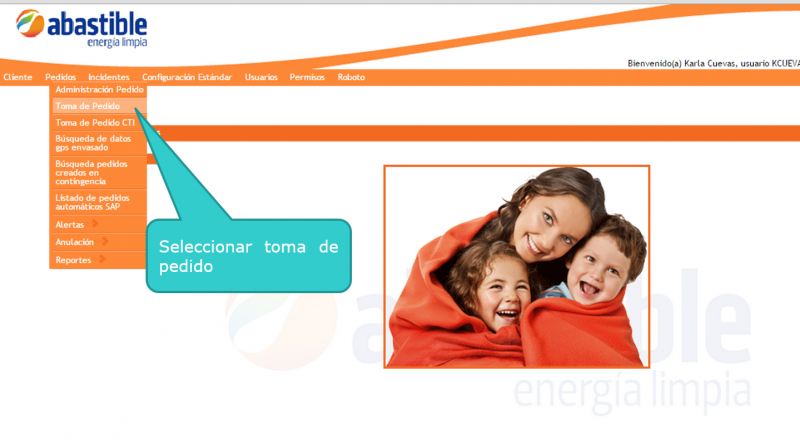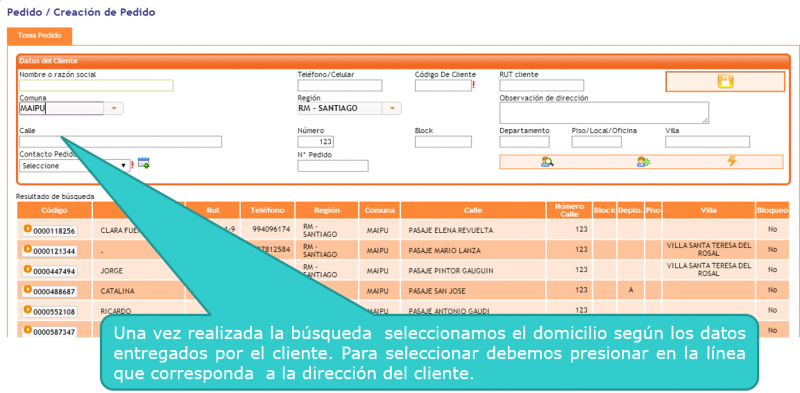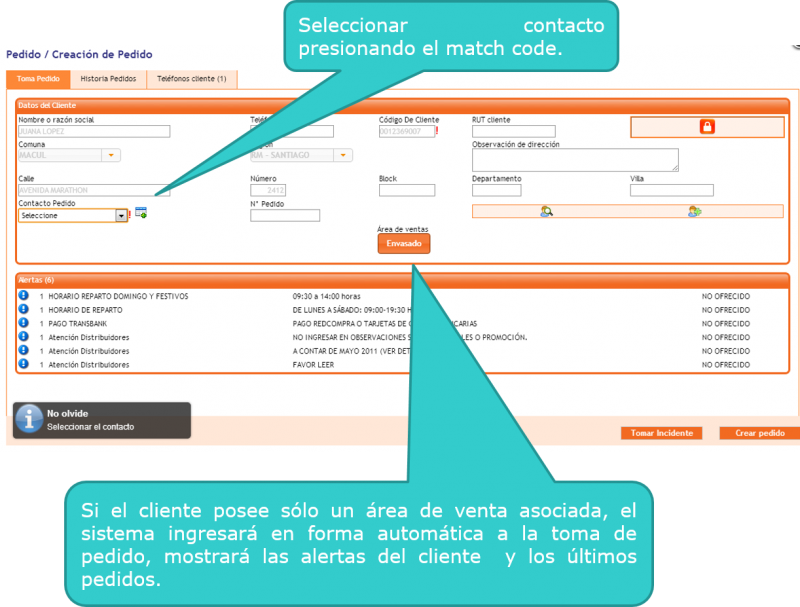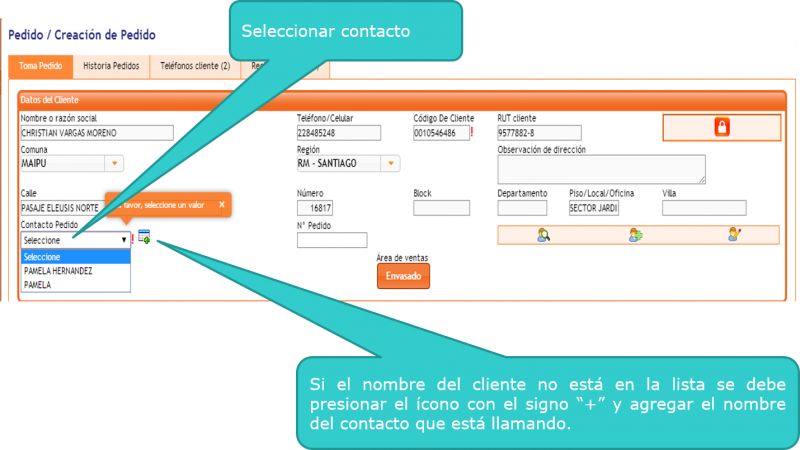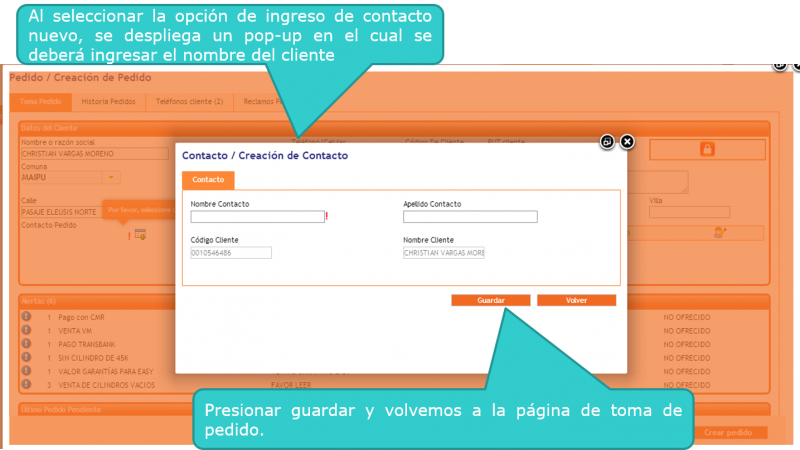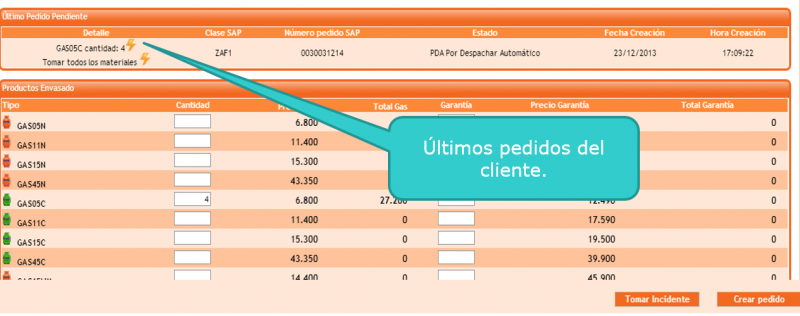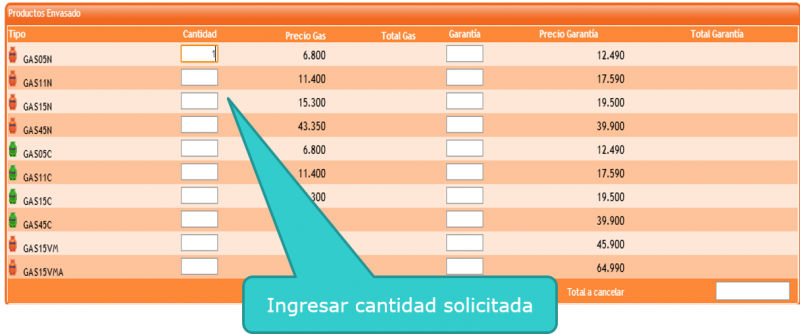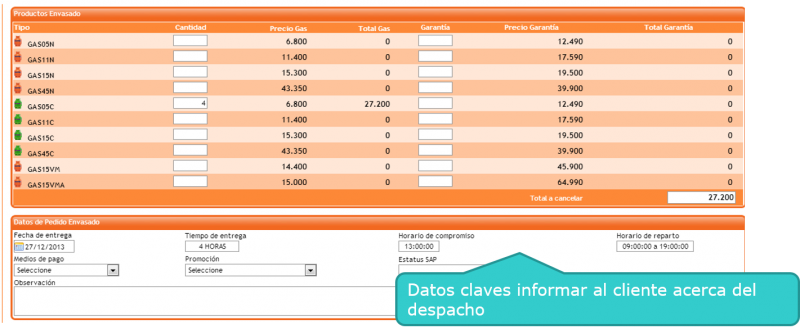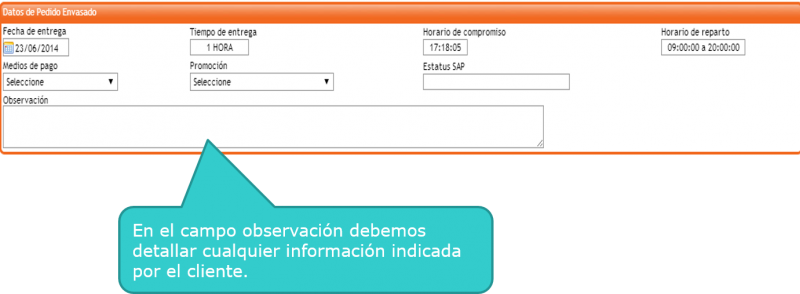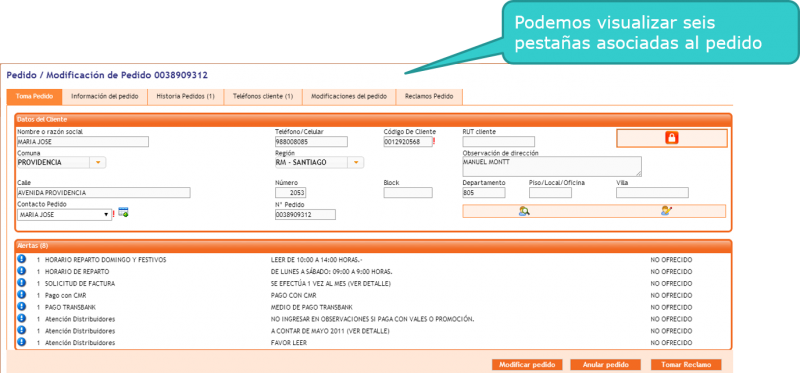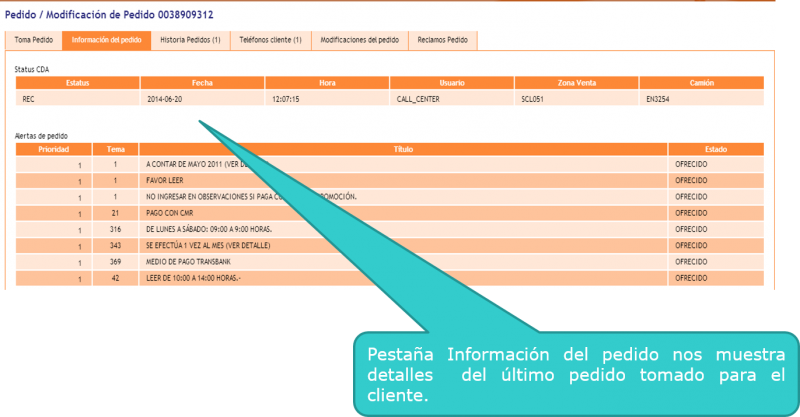Diferencia entre revisiones de «Toma de pedidos envasado»
| Línea 156: | Línea 156: | ||
|} | |} | ||
| − | <font size=5px><font color="FF 8C 00">''' | + | |
| + | <font size=5px><font color="FF 8C 00">'''Pestañas asociadas al pedido'''</font> | ||
<font size=3px> | <font size=3px> | ||
Revisión de 20:21 16 sep 2015
¡A tomar pedidos!
Para ingresar a la toma de pedidos, se debe hacer “click” sobre la imagen de “Familia Abastible”, o bien ir a la pestaña pedido y seleccionar “Toma de Pedido”.
Es de suma importancia que antes de tomar de pedido se realice la búsqueda del cliente a través de los parámetros y prioridades establecidas, lo anterior con la finalidad de evitar la duplicidad de clientes.
Seleccionar contacto presionando el match code. Si el cliente posee sólo un área de venta asociada, el sistema ingresará en forma automática a la toma de pedido, mostrará las alertas del cliente y los últimos pedidos pendientes.
El sistema arroja al momento de ingresar un pedido, los últimos pedidos asociados al cliente, si éste necesita las mismas cantidades sólo presionamos el “relámpago”, para que se refleje en el formulario de la toma de pedido.
En casos que el cliente no registre pedidos anteriores o solicite cantidades distintas, debemos ingresar el requerimiento del cliente en el campo correspondiente, especificando la cantidad.
En la parte inferior de la toma de pedido, contamos con campos con información clave la cual debemos informar al cliente. Los datos que podemos visualizar son: fecha y tiempo de entrega, horario de compromiso, horario de reparto y campo de observaciones (para ingresar información entregada por el cliente).
Alertas
Las alertas son avisos que nos indican detalles relevantes a la hora de tomar un pedido, como por ejemplo: modalidad de pago con Transbank, venta de garantías, problemas con despacho en algunas zonas, etc. Cabe destacar que existen alertas con el signo de exclamación en color rojo, éstas deben ser leídas obligatoriamente, de lo contrario no será posible guardar el pedido.
El tiempo de entrega es la hora que arroja STP, sin embargo en caso de contingencia se debe considerar las alertas.
Horario de compromiso
Al tomar un pedido, el sistema arroja de forma automática el tiempo máximo de entrega y el horario de compromiso, según el sector. Nos podemos encontrar con casos en que un cliente se comunique cerca del fin del horario de reparto, el sistema levantará por defecto una alerta que indica que el pedido podría quedar para el día siguiente. Por ejemplo: si el horario de reparto termina a las 20:00 horas y el cliente llama a las 19:50 horas, teniendo un tiempo de entrega de 1 hora, la labor del agente será informar lo mencionado anteriormente.
Ingreso de promociones (Cupones)
Campo de oservación
Pestañas asociadas al pedido
| Estado | Definición | Situación | Acción |
| CEEN | Pedido cerrado y entregado correctamente. | Cliente reclama que no fue abastecido. | Reclamar el pedido, para activar el pedido. |
| PDM | Pedido pendiente Despacho manual, ya que el Distribuidor que atiende este sector se encuentra con la PDA sin comunicación, por lo que cada pedido se tiene que comunicar telefónicamente. (Área de despacho) | Cliente reclama retraso o no abastecimiento. | Se debe reclamar el pedido en el caso de que mantenga en este estatus por más de 15 minutos. |
| DEMA | Pedido por despacho manual.
Estado posterior a PDM. Pedido se comunicó al Distribuidor por teléfono. |
Cliente reclama retraso o no abastecimiento | Se debe reclamar para que el área de Despacho pueda comunicarse nuevamente con el chofer. |
| ENV | Pedido está vigente pero no ha tenido algún cierre por parte del chofer. | Cliente reclama retraso o no abastecimiento. | Se reclama el pedido |
| PDA | Pedido viajó en forma automática a la PDA. | Cliente reclama retraso o no abastecimiento. | Se reclama el pedido, con la finalidad de que el abastecimiento se cumpla. |
| PEAD | Pedido pendiente aclarar dirección, el camión no logra encontrar el domicilio del cliente. | Cliente reclama el pedido | Se debe reclamar el pedido, registrando referencias en el campo de observación |
| PECC | Pedido pendiente casa cerrada, camión al momento de abastecer, no encontró moradores en el domicilio. | Cliente reclama el pedido | Se debe reclamar el pedido. |
| PEMA | Pedido pendiente mal asignado. Pedidos no corresponden al sector del distribuidor. | Cliente reclama el pedido | Se debe reclamar el pedido e ingresar la mayor cantidad de referencias.
Dependiendo de la sectorización automática o manual, en estos casos se debe ver con el área de despacho. |
| PESD | Pedido pendiente sin dinero. | Cliente reclama el pedido | Reclamar el pedido y confirmar forma de pago del cliente |
| PSSC | Pedido pendiente sin cilindro. Móvil indica que no llevaba cilindros de la carga solicitada. | Cliente reclama el pedido | Se reclama el pedido para ver la posibilidad de cambiar al distribuidor o avisar al cliente horario o día en que el distribuidor si podría abastecerlo. |
| SZV | Pedido no tiene un despachador asignado por su zona. ( no informar al cliente este estado) | Cliente reclama el pedido | Se debe reclamar el pedido, para que el sea reenviado al cliente y el área de despacho pueda programar un distribuidor para su sector. |
| CEAN | Pedido cerrado anulado. | Cliente reclama el pedido | Se debe reclamar el pedido. |
| ANU | Pedido anulado. | Cliente reclama abastecimiento. | Se debe ingresar otro pedido. |
| CEUR | Pedido cerrado, ya que la camioneta de urgencia que pasó por el domicilio a XX hora, encontró la casa sin moradores. | Cliente reclama abastecimiento. | Se debe ingresar otro pedido. |
Pestañas asociadas al pedido